วิธีเปิดไฟล์ RAR บน Mac
บทความนี้จะอธิบายวิธีการเปิด ไฟล์ RAR บน Mac รวมถึงคำแนะนำในการเปิดไฟล์ RAR ด้วยแอพจาก Mac App Store และคำแนะนำในการใช้เว็บไซต์คลายซิป
RAR Extractor ที่ดีที่สุดสำหรับ Mac คืออะไร?
ไม่เหมือน ไฟล์ ZIPmacOS ไม่มีความสามารถดั้งเดิมในการเปิดและแตกไฟล์ RAR ซึ่งหมายความว่าคุณต้องเปิด Mac App Store เพื่อดาวน์โหลดแอปของบริษัทอื่นหรืออัปโหลดไฟล์ RAR ของคุณไปยังไซต์ที่คลายซิป มีตัวเลือกมากมาย และแต่ละตัวเลือกก็มีจุดแข็งและจุดอ่อน
ตัวแยก RAR ที่ดีที่สุดบางตัวสำหรับ Mac ได้แก่:
- The Unarchiver: นี่คือตัวแยก RAR ที่ดีที่สุดสำหรับ Mac ถ้าคุณชอบตัวแยกไฟล์ macOS เริ่มต้นและต้องการเพิ่มการรองรับ RAR หากต้องการ คุณสามารถตั้งค่า Mac ของคุณเพื่อให้ดับเบิลคลิกไฟล์ RAR จะแยกไฟล์โดยอัตโนมัติด้วย The Unarchiver เหมือนกับการดับเบิลคลิกที่ไฟล์ ZIP
- เคกะ: หากคุณต้องการตัวเลือกขั้นสูง Keka ขอเสนอการรองรับ RAR5 นอกจากนี้ยังช่วยให้คุณสามารถแยกไฟล์เฉพาะจาก RAR แทนการแตกไฟล์ทั้งหมด อย่างไรก็ตาม Keka ไม่ฟรีไม่เหมือนกับ The Unarchiver
-
Unzip-Online.com: นี่คือตัวแยกไฟล์ที่คุณไม่ต้องติดตั้ง เพียงอัปโหลดไฟล์ RAR รอให้แตกไฟล์ แล้วดาวน์โหลดไฟล์หรือไฟล์ที่แยกออกมา เป็นวิธีที่ปลอดภัยน้อยกว่าเพราะคุณให้การควบคุมไฟล์หรือไฟล์ของคุณแก่บุคคลที่สาม แต่สะดวกมาก
วิธีเปิดไฟล์ RAR บน Mac ด้วย Unarchiver
คุณสามารถใช้ตัวแยกไฟล์ใดก็ได้จาก Mac App Store ตราบเท่าที่รองรับไฟล์ RAR แต่ Unarchiver นั้นใช้งานง่ายมาก หากคุณกำลังมองหาบางสิ่งที่ตรงกับประสบการณ์ที่คุณเคยชินกับไฟล์ ZIP นี่คือจุดเริ่มต้นที่ยอดเยี่ยม
ต่อไปนี้เป็นวิธีเปิดไฟล์ RAR บน Mac ด้วย The Unarchiver:
-
ดาวน์โหลดและติดตั้ง Unarchiver บน Mac ของคุณ
 รับ Unarchiver จาก Mac App Store
รับ Unarchiver จาก Mac App Store -
เปิด Unarchiver แล้วคลิก ไฟล์.
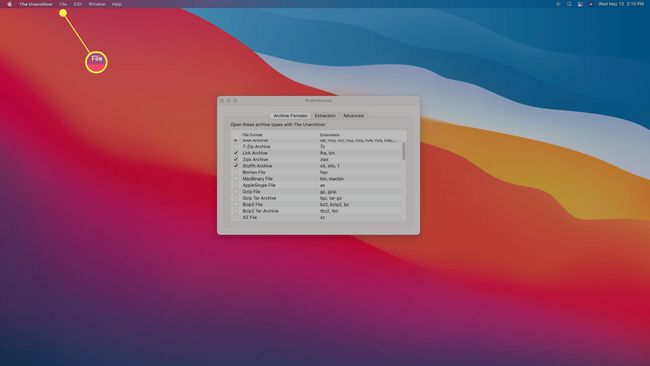
-
คลิก ยกเลิกการเก็บถาวรไปที่...

-
เลือกของคุณ ไฟล์ RAR.

-
คลิก ยกเลิกการเก็บถาวร.

-
เลือกตำแหน่งที่จะวางไฟล์ที่แยกออกมา แล้วคลิก สารสกัด.
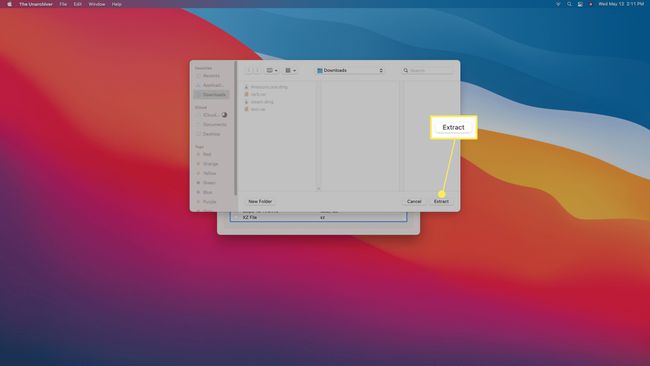
-
ไฟล์ของคุณจะปรากฏในตำแหน่งที่คุณเลือก
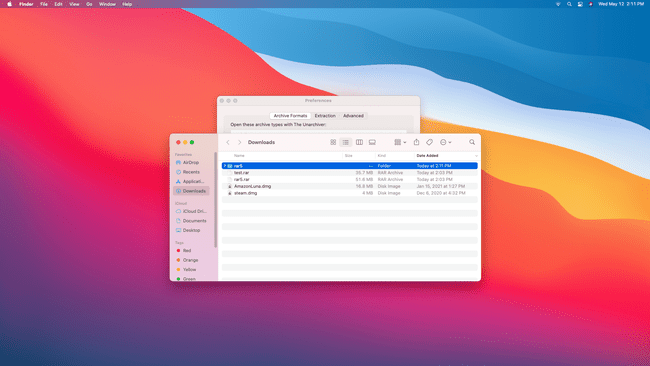
ต้องการแยกไฟล์ไปยังตำแหน่งเริ่มต้นหรือไม่ คุณสามารถลากไฟล์ RAR ไปที่ไอคอนของ Unarchiver บน Dock เพื่อแยกไฟล์โดยใช้การตั้งค่าเริ่มต้นของคุณ
วิธีใช้ Unarchiver เป็นตัวแยกไฟล์ RAR เริ่มต้นของคุณ
หากคุณไม่ต้องการเปิด Unarchiver หรือลากไฟล์ไปที่ไอคอนบน Dock คุณสามารถตั้งค่าแอปนี้เป็นแอป RAR เริ่มต้นได้ เมื่อคุณทำเช่นนั้น คุณสามารถดับเบิลคลิกไฟล์ RAR ใดก็ได้เพื่อแตกไฟล์ เหมือนกับที่คุณทำกับไฟล์ ZIP
ต่อไปนี้คือวิธีใช้ Unarchiver เป็นตัวแยก RAR เริ่มต้นของคุณ:
-
ค้นหาไฟล์ RAR ของคุณโดยใช้ Finder

-
ควบคุม+คลิก ไฟล์ RAR แล้วเลือก รับข้อมูล.
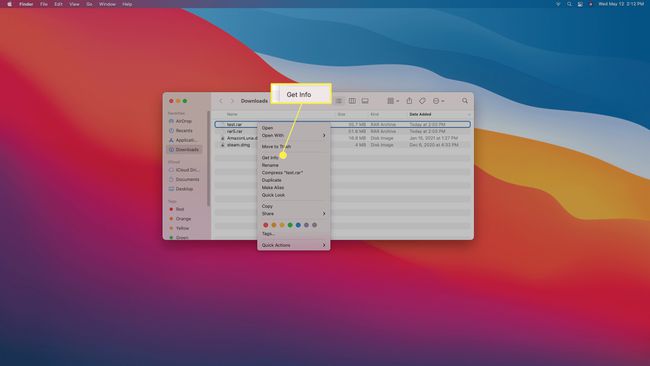
-
คลิก เปิดด้วย.

-
เลือก The Unarchiver.
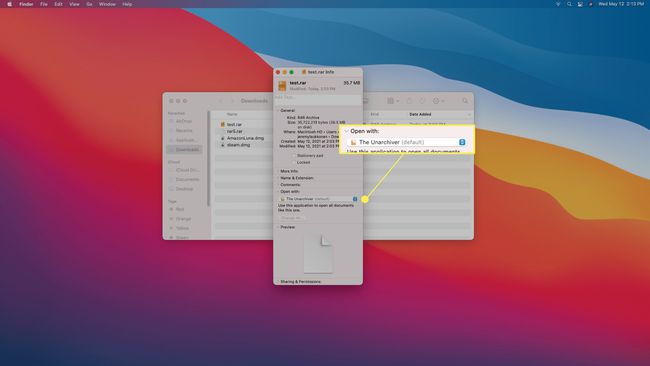
-
คลิก เปลี่ยนทั้งหมด…
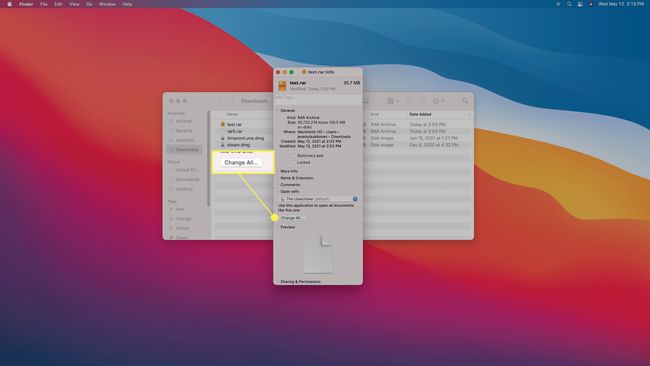
-
คลิก ดำเนินการต่อ.
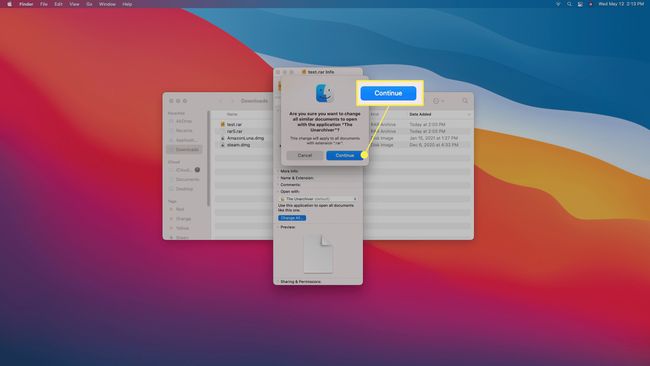
เมื่อคุณดับเบิลคลิกไฟล์ RAR ไฟล์จะแตกไฟล์โดยใช้ Unarchiver
วิธีเปิดไฟล์ RAR บน Mac ด้วย Unzip Online
หากคุณมีไฟล์ RAR ขนาดเล็กที่จะแตกไฟล์และไม่ต้องการติดตั้งแอพ คุณสามารถใช้ตัวแยกออนไลน์ เช่น Unzip Online นอกจากนี้ยังเป็นตัวเลือกที่ดีหากคุณใช้ Mac ในที่ทำงานหรือโรงเรียนซึ่งคุณไม่สามารถติดตั้งแอปได้ แต่คุณยังจำเป็นต้องเปิดไฟล์ RAR
หากไฟล์ RAR ของคุณมีขนาดใหญ่ การเชื่อมต่ออินเทอร์เน็ตของคุณช้า หรือไฟล์ของคุณมีข้อมูลที่ละเอียดอ่อน คุณอาจต้องพิจารณาติดตั้งแอพตัวแยกไฟล์บน Mac ของคุณ วิธีนี้เกี่ยวข้องกับการอัปโหลดไฟล์ RAR ของคุณ จากนั้นจึงดาวน์โหลดไฟล์หรือไฟล์ที่แยกออกมา มีความปลอดภัยน้อยกว่าการแตกไฟล์โดยตรงบน Mac ของคุณ
ต่อไปนี้เป็นวิธีเปิดไฟล์ RAR บน Mac ด้วย Unzip Online:
-
นำทางไปยัง เปิดเครื่องรูดออนไลน์คลายการบีบอัดไฟล์ หน้าและคลิก เลือกไฟล์.

-
เลือกไฟล์ RAR ที่คุณต้องการเปิด แล้วคลิก ที่อัพโหลด.

-
คลิก คลายการบีบอัดไฟล์.
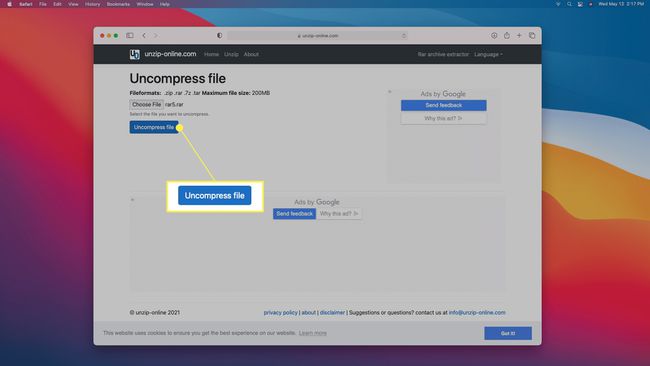
-
รอให้กระบวนการสกัดเสร็จสิ้น

-
คลิกไฟล์ที่คุณต้องการดึงข้อมูล
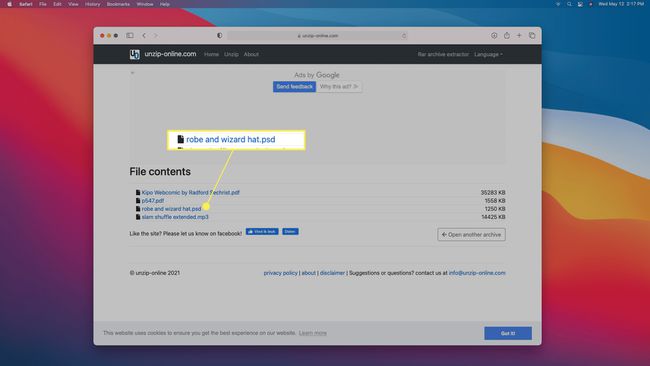
-
คลิก อนุญาต.

-
ไฟล์จะดาวน์โหลดไปยัง Mac ของคุณ

-
คลิกไฟล์อื่นๆ ที่คุณต้องการดึงข้อมูล และบันทึกในลักษณะเดียวกัน
แต่ละไฟล์ที่อยู่ในไฟล์ RAR จะต้องดาวน์โหลดแยกกัน
ไฟล์ RAR ปลอดภัยสำหรับ Mac หรือไม่
ไฟล์ RAR คือไฟล์บีบอัดที่มีไฟล์อยู่ภายในอย่างน้อย 1 ไฟล์ พวกเขาสามารถประกอบด้วยเอกสารข้อความ รูปภาพ วิดีโอ ไฟล์อื่น ๆ มากมาย ข้อแตกต่างเพียงอย่างเดียวระหว่างไฟล์ RAR และไฟล์ ZIP คือวิธีการบีบอัดที่แต่ละไฟล์ใช้ ซึ่งเป็นสาเหตุที่ Mac ของคุณสามารถเปิดไฟล์ ZIP ได้ แต่ไม่สามารถเปิดไฟล์ RAR ได้
แม้ว่าไฟล์ RAR จะไม่ปลอดภัยโดยเนื้อแท้ แต่ก็มีเนื้อหาที่ไม่ปลอดภัยรวมอยู่ด้วย หากคุณเชื่อถือแหล่งที่มาของไฟล์ RAR ก็อาจจะเปิดได้อย่างปลอดภัย หากคุณไม่แน่ใจว่าไฟล์ RAR มาจากไหนหรือใครเป็นคนบีบอัดในตอนแรก ไฟล์ภายในอาจมีมัลแวร์ ตามหลักการทั่วไป ไม่ควรเปิดไฟล์ที่มาจากแหล่งที่ไม่รู้จัก ซึ่งรวมถึงไฟล์ RAR
หากคุณไม่ทราบว่าไฟล์ RAR มาจากไหนหรือมีข้อมูลอะไร และกังวลว่าไฟล์ดังกล่าวอาจมีมัลแวร์ คุณสามารถอัปโหลดไปยัง เครื่องสแกนไวรัสออนไลน์.
คำถามที่พบบ่อย
-
ฉันสามารถเปลี่ยนไฟล์ RAR เป็นไฟล์ ZIP บน Mac ได้หรือไม่
ใช่ มีหลายวิธีในการแปลงไฟล์ RAR เป็นไฟล์ ZIP โดยใช้ Mac คุณสามารถใช้เครื่องมือบีบอัด เช่น BetterZipซึ่งคุณจะดาวน์โหลดลง Mac หรือลองใช้เครื่องมือแปลงเช่น Archiverซึ่งจะแปลงไฟล์ RAR ของคุณเป็นไฟล์ ZIP ได้อย่างง่ายดาย นอกจากนี้ยังมีเครื่องมือออนไลน์เช่น CloudConvertซึ่งเสนอการแปลงฟรีในจำนวนจำกัด ก่อนที่คุณจะต้องซื้อการสมัครรับข้อมูล เช่นเดียวกับการดาวน์โหลดเนื้อหาหรือการใช้เว็บไซต์ออนไลน์ใดๆ คุณต้องใช้เครื่องมือที่มีชื่อเสียง
-
ฉันจะเปิดไฟล์ RAR บน Mac โดยไม่มีรหัสผ่านของไฟล์ได้อย่างไร
หากต้องการเปิดไฟล์ RAR ที่ป้องกันด้วยรหัสผ่าน คุณจะต้องใช้วิธีแก้ไขปัญหาชั่วคราว ขั้นแรก ให้ลองใช้เครื่องมือถอดรหัสรหัสผ่าน RAR ของบรรทัดคำสั่ง เช่น crARk. อีกวิธีหนึ่งเกี่ยวข้องกับการใช้ Command Prompt และสร้างแบตช์สคริปต์: เปิด Notepad ป้อนรหัสแบตช์สคริปต์ จากนั้นบันทึกไฟล์ด้วยนามสกุล .bat ถัดไป เปิดไฟล์ .bat ที่บันทึกไว้ซึ่งคุณสร้างขึ้น จากนั้นจะเปิดหน้าต่างพรอมต์คำสั่ง จากนั้นหน้าจอพร้อมรับคำสั่งจะถามชื่อไฟล์ ป้อนชื่อไฟล์ RAR ที่คุณไม่สามารถปลดล็อกได้ จากนั้นป้อนตำแหน่งของไฟล์ พร้อมรับคำสั่งจะพยายามถอดรหัสรหัสผ่าน
